Excel中的窗体控件和ActiveX控件
ExcelActiveX控件属性含义
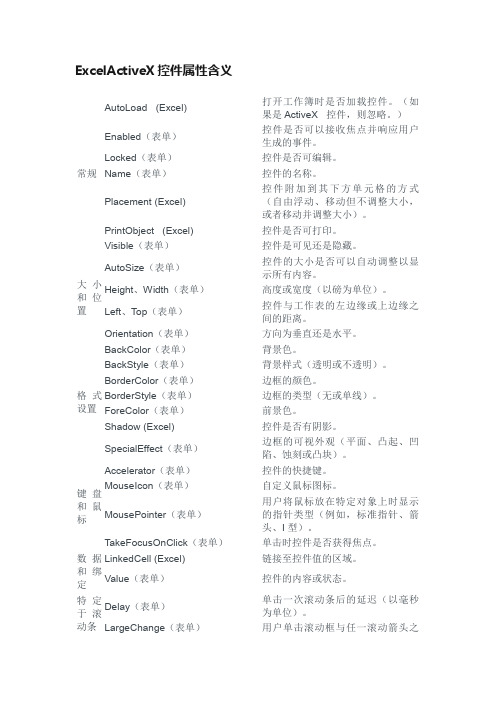
Cycle(表单)
当用户离开结构或页面上的最后一个控件时要执行的操作(所有表单或当前表单)。
KeepScrollBarsVisible(表单)
在不需要时滚动条是否保持可见。
ScrollBars(表单)
控件是否具有垂直滚动条和/或水平滚动条。
ScrollHeight、ScrollWidth(表单)
Text(表单)
控件中的文本。
TextAlign(表单)
文本在控件中的对齐方式(左对齐、居中或右对齐)。
WordWrap(表单)
控件内容是否在行尾自动换行。
BorderStyle(表单)
边框的类型(无或单线)。
ForeColor(表单)
前景色。
Shadow (Excel)
控件是否有阴影。
SpecialEffect(表单)
边框的可视外观(平面、凸起、凹陷、蚀刻或凸块)。
键盘和鼠标
Accelerator(表单)
控件的快捷键。
MouseIcon(表单)
自定义鼠标图标。
Name(表单)
控件的名称。
Placement (Excel)
控件附加到其下方单元格的方式(自由浮动、移动但不调整大小,或者移动并调整大小)。
PrintObject (Excel)
控件是否可打印。
Visible(表单)控件源自可见还是隐藏。大小和位置AutoSize(表单)
控件的大小是否可以自动调整以显示所有内容。
通过移动滚动条可以查看的整个区域的高度或宽度(以磅为单位)。
ScrollLeft、ScrollTop(表单)
逻辑表单的左边缘或上边缘与结构的左边缘或上边缘之间的距离(以磅为单位)。
excel activex 控件代码
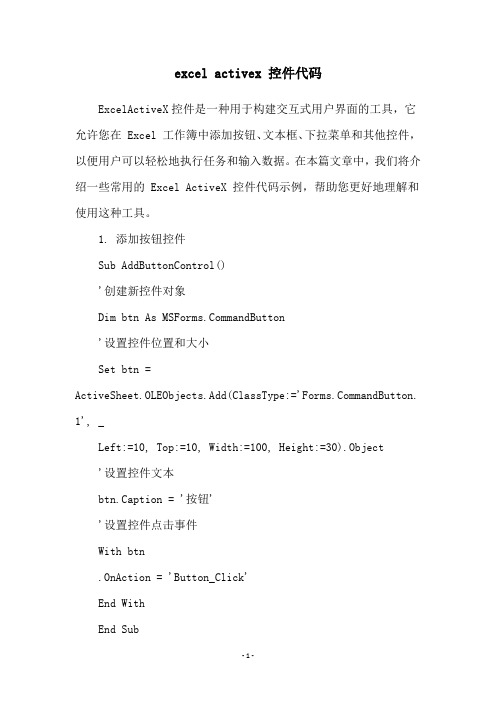
excel activex 控件代码ExcelActiveX控件是一种用于构建交互式用户界面的工具,它允许您在 Excel 工作簿中添加按钮、文本框、下拉菜单和其他控件,以便用户可以轻松地执行任务和输入数据。
在本篇文章中,我们将介绍一些常用的 Excel ActiveX 控件代码示例,帮助您更好地理解和使用这种工具。
1. 添加按钮控件Sub AddButtonControl()'创建新控件对象Dim btn As mandButton'设置控件位置和大小Set btn =ActiveSheet.OLEObjects.Add(ClassType:='mandButton. 1', _Left:=10, Top:=10, Width:=100, Height:=30).Object'设置控件文本btn.Caption = '按钮''设置控件点击事件With btn.OnAction = 'Button_Click'End WithEnd Sub2. 添加文本框控件Sub AddTextBoxControl()'创建新控件对象Dim txt As MSForms.TextBox'设置控件位置和大小Set txt =ActiveSheet.OLEObjects.Add(ClassType:='Forms.TextBox.1', _ Left:=10, Top:=50, Width:=100, Height:=20).Object'设置控件文本txt.Text = '文本框'End Sub3. 添加下拉菜单控件Sub AddComboBoxControl()'创建新控件对象Dim cbo As boBox'设置控件位置和大小Set cbo =ActiveSheet.OLEObjects.Add(ClassType:='boBox.1', _ Left:=10, Top:=90, Width:=100, Height:=20).Object'添加下拉选项With cbo.AddItem '选项1'.AddItem '选项2'.AddItem '选项3'End WithEnd Sub4. 控件点击事件示例Sub Button_Click()MsgBox '您点击了按钮!'End Sub5. 控件值改变事件示例Private Sub ComboBox1_Change()MsgBox '您选择的选项是:' & ComboBox1.ValueEnd Sub6. 获取控件值Sub GetControlValue()Dim txtValue As String'获取文本框控件值txtValue = ActiveSheet.TextBox1.ValueMsgBox '文本框值为:' & txtValueEnd Sub以上就是一些常用的 Excel ActiveX 控件代码示例,它们可以帮助您更好地使用和定制 Excel 工作簿中的用户界面。
Excel中2007版进行添加ActiveX控件的操作技巧
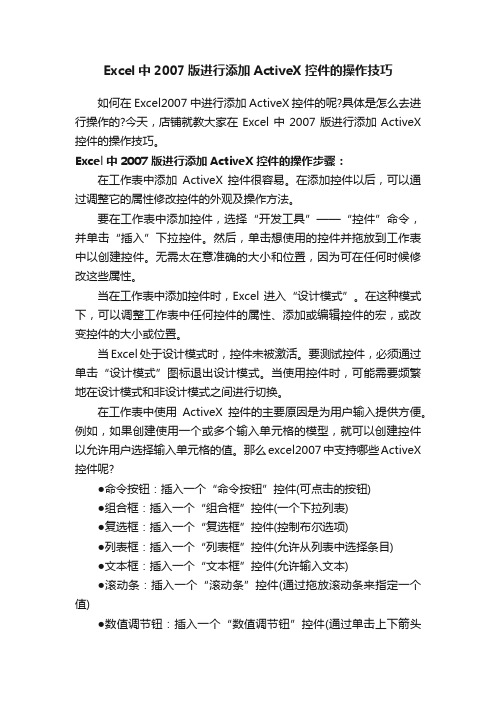
Excel中2007版进行添加ActiveX 控件的操作技巧如何在Excel2007中进行添加ActiveX 控件的呢?具体是怎么去进行操作的?今天,店铺就教大家在Excel中2007版进行添加ActiveX 控件的操作技巧。
Excel中2007版进行添加ActiveX 控件的操作步骤:在工作表中添加ActiveX 控件很容易。
在添加控件以后,可以通过调整它的属性修改控件的外观及操作方法。
要在工作表中添加控件,选择“开发工具”——“控件”命令,并单击“插入”下拉控件。
然后,单击想使用的控件并拖放到工作表中以创建控件。
无需太在意准确的大小和位置,因为可在任何时候修改这些属性。
当在工作表中添加控件时,Excel进入“设计模式”。
在这种模式下,可以调整工作表中任何控件的属性、添加或编辑控件的宏,或改变控件的大小或位置。
当Excel处于设计模式时,控件未被激活。
要测试控件,必须通过单击“设计模式”图标退出设计模式。
当使用控件时,可能需要频繁地在设计模式和非设计模式之间进行切换。
在工作表中使用ActiveX控件的主要原因是为用户输入提供方便。
例如,如果创建使用一个或多个输入单元格的模型,就可以创建控件以允许用户选择输入单元格的值。
那么excel2007中支持哪些ActiveX 控件呢?●命令按钮:插入一个“命令按钮”控件(可点击的按钮)●组合框:插入一个“组合框”控件(一个下拉列表)●复选框:插入一个“复选框”控件(控制布尔选项)●列表框:插入一个“列表框”控件(允许从列表中选择条目)●文本框:插入一个“文本框”控件(允许输入文本)●滚动条:插入一个“滚动条”控件(通过拖放滚动条来指定一个值)●数值调节钮:插入一个“数值调节钮”控件(通过单击上下箭头来指定一个值)●选项按钮:插入一个“选项按钮”控件(允许从多个选项中选择一个)●标签:插入一个“标签”控件(文本容器)●图像:插入一个“图像”控件(包含一个图像)●切换按钮:插入一个“切换按钮”控件(控制布尔选项)●其他控件:显示其他安装到系统中的ActiveX控件列表。
excel窗体和控件工具箱
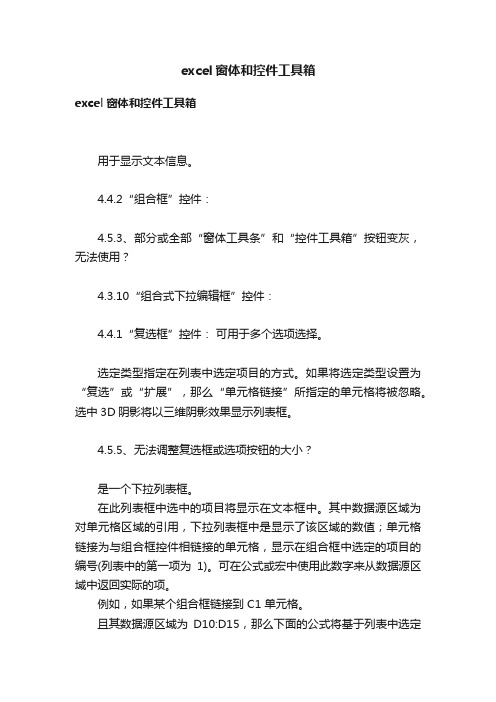
excel窗体和控件工具箱excel窗体和控件工具箱用于显示文本信息。
4.4.2“组合框”控件:4.5.3、部分或全部“窗体工具条”和“控件工具箱”按钮变灰,无法使用?4.3.10“组合式下拉编辑框”控件:4.4.1“复选框”控件:可用于多个选项选择。
选定类型指定在列表中选定项目的方式。
如果将选定类型设置为“复选”或“扩展”,那么“单元格链接”所指定的单元格将被忽略。
选中3D阴影将以三维阴影效果显示列表框。
4.5.5、无法调整复选框或选项按钮的大小?是一个下拉列表框。
在此列表框中选中的项目将显示在文本框中。
其中数据源区域为对单元格区域的引用,下拉列表框中是显示了该区域的数值;单元格链接为与组合框控件相链接的单元格,显示在组合框中选定的项目的编号(列表中的第一项为1)。
可在公式或宏中使用此数字来从数据源区域中返回实际的项。
例如,如果某个组合框链接到 C1 单元格。
且其数据源区域为D10:D15,那么下面的公式将基于列表中选定的内容,从数据源区域 D10:D15 中返回相应的值:(2)如果快捷菜单包含“指定宏”命令。
则该控件为“窗体”工具栏控件。
用于增大或减小数值。
若要增大数值,可单击向上箭头;若要减小数值,可单击向下箭头。
其中当前值表示微调按钮在其允许值范围内的相对位置;最小值表示微调按钮可取的最低值;最大值表示微调按钮可取的最高值;步长表示单击箭头时,微调按钮增大或减小的量。
单元格链接项中为与控件相链接的单元格,在单元格中返回微调按钮的当前位置。
此数值可用于公式或宏中,以返回微调按钮选定的真实值。
3D 阴影以三维阴影效果显示微调按钮。
当单击滚动箭头或拖动滚动块时,可以滚动通过一定的数据区域;当单击滚动箭头与滚动块之间的区域时。
可以滚动整页数据。
其中当前值表示滚动块在滚动条中的相对位置;最小值表示滚动块处于垂直滚动条的最上端或水平滚动条的最左端的位置;最大值表示滚动块处于垂直滚动条的最下端或水平滚动条的最右端的位置;步长为单击滚动条任意一侧的箭头时,滚动块所移动的距离;页步长为单击滚动块与箭头之间的区域时。
Excel中表单控件和ACTIVEX控件主要区别

作者:iamlasong
最近研究了一下Excel控件。
使用时可以插入两种类型的控件,一种是表单控件(在早期版本中也称为窗体控件,英文Form Controls),另一种是ActiveX控件。
表单控件只能在工作表中添加和使用(呵呵,叫表单控件,但却不在表单Form中使用,Form中使用的反而是ActiveX 控件),并且只能通过设置控件格式或者指定宏来使用它;而ActiveX 控件不仅可以在工作表中使用,还可以在用户窗体中使用,并且具备了众多的属性和事件,提供了更多的使用方式。
关于两者网上说明很多,看了有点眼晕,我觉得,两种控件大部分功能是相同的,比如都可以指定宏,一个主要区别就是表单控件可以和单元格关联,操作控件可以修改单元格的值,所以用于工作表,而ACTIVEX 控件虽然属性强大,可控性强,但不能和单元格关联,所以用于表单Form。
在EXCEL 2003版中,“视图—工具栏”下有两个工具栏“窗体”和“控件工具箱”(而2007版中,“开发工具—插入”下就称为表单控件和ACTIVEX 控件),都可以添加控件到工作表。
窗体控件即是表单控件,通过控件工具箱添加的控件即是ActiveX控件。
ActiveX控件比表单控件拥有更多的事件与方法,如果仅以编辑数据为目的,使用表单控件可减小文件的尺寸,缩小文件的存储空间,如果在编辑数据的同时需要对其它数据的操纵控制,使用ActiveX控件会比表单控件更灵活。
Excel中的表单控件和active控件

EXCEL中有两种控件:表单控件和active控件表单控件是excel5和excel95开始使用的,从excel97开始,active控件开始出现关于表单控件和active控件的区别和使用范围,网上有很多表述,以下是我在实际使用过程中的一些体会:1.在兼容性上,表单控件要强于active控件,由于active需要引用refedit.dll文件,而不同版本的office此文件不同,会造成在某台电脑上编写的VBA程序,换另一台电脑就不能使用2.在事件和属性上,表单控件不如active控件,表单控件几乎只有一个click事件,而active 控件每个控件都有非常多的事件,而且每个事件也可以编写不同的过程。
active控件可控制的属性也非常多,这为程序界面设计提供了很多的变化。
3.多数情况下,我们通过表单控件加编写特定的过程就可以完成对工作表的大部分控制,但是如果对程序的界面设计或者人机交互(例如弹出输入框等)要求较高,则应该使用active 控件,并且active控件应和userform一起使用才更能发挥其作用4.表单控件作为一个旧版excel留下来的功能,也许微软会在未来将其取消,完全由active 所取代,这也是一个需要权衡的地方。
在VBA中的使用上,二者也有一些区别一、表单控件VBA中引用表单控件有两种方法:1.直接使用对象名称,这样非常简洁方便,但是编辑器中输入代码没有方法和属性的提示如:bels("标签 1").Caption = "我是标签1"注意空格也可以使用如下语句实现变量控制bels("标签 " & i).Caption = "我是标签1"2.使用DrawingObjects表示如:Sheet1.DrawingObjects("标签1").Caption = "我是标签1"但是注意,DrawingObjects正在渐渐被shape对象取代二、active控件VBA中引用active控件可以使用oleobject对象,并且可以加变量Sheets(1).OLEObjects("CheckBox" & i).Object.Value。
excel中activex 控件组合框控件的使用方法
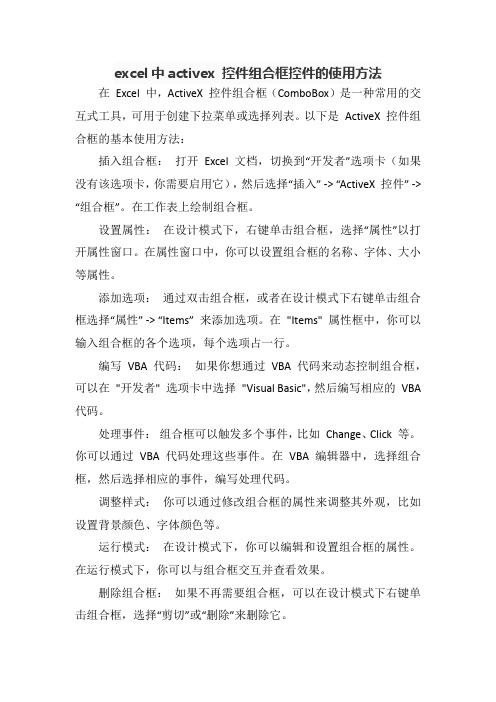
excel中activex 控件组合框控件的使用方法在Excel 中,ActiveX 控件组合框(ComboBox)是一种常用的交互式工具,可用于创建下拉菜单或选择列表。
以下是ActiveX 控件组合框的基本使用方法:插入组合框:打开Excel 文档,切换到“开发者”选项卡(如果没有该选项卡,你需要启用它),然后选择“插入” -> “ActiveX 控件” -> “组合框”。
在工作表上绘制组合框。
设置属性:在设计模式下,右键单击组合框,选择“属性”以打开属性窗口。
在属性窗口中,你可以设置组合框的名称、字体、大小等属性。
添加选项:通过双击组合框,或者在设计模式下右键单击组合框选择“属性” -> “Items” 来添加选项。
在"Items" 属性框中,你可以输入组合框的各个选项,每个选项占一行。
编写VBA 代码:如果你想通过VBA 代码来动态控制组合框,可以在"开发者" 选项卡中选择"Visual Basic",然后编写相应的VBA 代码。
处理事件:组合框可以触发多个事件,比如Change、Click 等。
你可以通过VBA 代码处理这些事件。
在VBA 编辑器中,选择组合框,然后选择相应的事件,编写处理代码。
调整样式:你可以通过修改组合框的属性来调整其外观,比如设置背景颜色、字体颜色等。
运行模式:在设计模式下,你可以编辑和设置组合框的属性。
在运行模式下,你可以与组合框交互并查看效果。
删除组合框:如果不再需要组合框,可以在设计模式下右键单击组合框,选择“剪切”或“删除”来删除它。
通过这些步骤,你可以在Excel 中成功使用ActiveX 控件组合框,并实现相应的交互功能。
excel中activex控件赋值

Excel中ActiveX控件赋值在Excel中,ActiveX控件通常指的是如按钮(CommandButton)、复选框(CheckBox)等来自Microsoft Office Object库的控件。
这些控件可以在Excel的表单中使用,并通过VBA(Visual Basic for Applications)代码进行控制和交互。
下面是如何为ActiveX控件赋值的一般步骤:为按钮(CommandButton)赋值:打开Excel,并打开你的工作簿。
在“开发者”选项卡中,点击“插入”按钮,然后选择“按钮”(CommandButton)。
在弹出的对话框中,你可以设置按钮的属性,例如位置、大小等。
当你完成设置后,点击“确定”按钮。
现在,你的工作表上应该有一个新的按钮。
右击该按钮,选择“分配宏”(Assign Macro)。
在弹出的对话框中,你可以创建一个新的VBA宏,或者选择一个已有的宏。
在VBA编辑器中,你可以编写代码来为这个按钮添加功能。
例如,你可以设置当用户点击按钮时,某个单元格的值会改变。
示例代码:vbaPrivate Sub CommandButton1_Click()Range("A1").Value = "Hello, World!"End Sub为复选框(CheckBox)赋值:同样地,在“开发者”选项卡中,点击“插入”按钮,然后选择“复选框”(CheckBox)。
设置复选框的位置和大小。
右击复选框,选择“编辑文字”。
你可以设置复选框的标题或标签。
同样地,你可以为复选框分配一个宏或编写VBA代码来控制它的行为。
示例代码:vbaPrivate Sub CheckBox1_Click()If CheckBox1.Value = True ThenMsgBox "Checkbox is checked"ElseMsgBox "Checkbox is not checked"End IfEnd Sub通过以上步骤,你可以在Excel中使用ActiveX控件并为它们赋值。
- 1、下载文档前请自行甄别文档内容的完整性,平台不提供额外的编辑、内容补充、找答案等附加服务。
- 2、"仅部分预览"的文档,不可在线预览部分如存在完整性等问题,可反馈申请退款(可完整预览的文档不适用该条件!)。
- 3、如文档侵犯您的权益,请联系客服反馈,我们会尽快为您处理(人工客服工作时间:9:00-18:30)。
Excel中的窗体控件和ActiveX控件
2009年1月21日
评论发表评论
Excel中有两种不同的控件。
一种是窗体工具条控件(Forms toolbar controls),通过点击菜单“视图”->“工具栏”,在弹出菜单上选择“窗体”,将出现“窗体”工具条控件窗口。
另外一种是ActiveX控件,通过点击菜单“视图”->“工具栏”,在弹出菜单上选择“控件工具箱”(也可以选择“Visual Basic”,然后再在工具栏上选择“控件工具箱”),将出现“控件工具箱”窗口。
窗口工具条控件是Excel5和Excel95留下来的东西(在Excel 97后的版本中,添加一个Dialog Sheet后,将可以看到这个窗体工具条窗口),从Excel 97开始,Dialog Sheet被UserForm代替,并且开始使用ActiveX控件。
从某些角度来讲,窗体控件甚至比ActiveX控件更有优势。
1. 如果你需要在Chart工作表中添加控件,只能使用窗体工具条控件。
2. 更加方便使用VBA代码创建窗体控件以及定义事件过程。
3. 窗体控件的事件过程可以放在标准模块,可以使用任何有效的VBA过程名称,可以
在控件创建之前就创建事件过程。
4. 可以给多个控件赋于一个相同的过程。
5. 可以使用Application.Caller来获取窗体控件的名称。
窗体控件比ActiveX控件简单,基本上只有一个Click事件。
而ActiveX控件可以响应丰富的事件,ActiveX控件的事件只能放在控件所在的类模块(工作表模块)或窗体模块。
过程名称由控件名和事件名称组成。
如果你在控件不存在的时候就创建这个控件的事件过程,然后再在代码中引用这个控件,将会出现编译错误,所以必须使用代码创建事件过程。
在VBA中控制窗体控件的方法有点不同,可以使用对象名称,但这些对象名称在对象浏览器中被隐藏,这样输入代码时没有方法和属性提示(你可以在“对象浏览器”的“类”一栏中单击右键,然后选择“显示隐含成员”查看这些窗体控件)。
另外有一个简单的方法就是所有的窗体控件都用DrawingObjects来表示。
下面就是窗体控件的示例代码,相对应的控件从字面上很容易理解。
对于复选框和选项按钮,赋值xlOn给Value属性表示选择,赋值xlOff则表示取消选择。
下拉和列表框的Value属性则表示选择的第几个项目,从1开始。
Sub ChangeControls()
'bels("标签 1").Caption = "我是标签1"
'Sheet1.Buttons("按钮 2").Caption = "点击我吧!"
'Sheet1.CheckBoxes("复选框 3").Value = xlOn
'Sheet1.OptionButtons("选项按钮 4").Value = xlOn
'Sheet1.ListBoxes("列表框 5").Value = 2
'Sheet1.DropDowns("下拉框 6").Value = 4
Sheet1.DrawingObjects("标签 1").Caption = "我是标签1" Sheet1.DrawingObjects("按钮 2").Caption = "点击我吧!"
Sheet1.DrawingObjects("复选框 3").Value = xlOn
Sheet1.DrawingObjects("选项按钮 4").Value = xlOn
Sheet1.DrawingObjects("列表框 5").Value = 2
Sheet1.DrawingObjects("下拉框 6").Value = 4
End Sub
这个是使用VBA代码在工作表中添加窗体控件的例子。
Sub InsertDropDown()
Dim ctl As DropDown ' 声明下列列表变量
Sheet2.Select
Cells(3, 3).Select
With ActiveCell
' 在活动单元格位置创建下列列表
Set ctl =
Sheet2.DropDowns.Add(.Left, .Top, .Width, .Height) ' 给下拉列表指定事件过程
ctl.OnAction = "EnterData"
ctl.AddItem "Item 1"
ctl.AddItem "Item 2"
ctl.AddItem "Item 3"
ctl.AddItem "Item 4"
ctl.AddItem "Item 5"
ctl.ListIndex = 1 ' 第一个项目的ListIndex是0
End With
End Sub
Sub EnterData()
' 通过Application.Caller来获得下拉列表对象
With Sheet2.DropDowns(Application.Caller)
Cells(1, 1) = .List(.ListIndex)
End With
End Sub
这是使用VBA代码添加ActiveX控件的例子。
Sub InsertComboBox()
Dim ole As OLEObject
Dim ctl As boBox
Dim iLine As Long
Dim objCodeModule As Object
Sheet2.Select
Cells(3, 5).Select
' 插入复合框
Set ole =
Sheet2.OLEObjects.Add(ClassType:="boBox.1")
' 命名
= "Combo"
Set ctl = ole.Object
= "Combo"
ctl.AddItem "Item1"
ctl.AddItem "Item2"
ctl.AddItem "Item3"
ctl.AddItem "Item4"
ctl.AddItem "Item5"
ctl.ListIndex = 0 ' 第一个项目的ListIndex是0
' 添加Click事件,需要引用Microsoft Visual Basic for Application Extensibility库
Set objCodeModule =
ThisWorkbook.VBProject.VBComponents("Sheet2").CodeModule iLine = objCodeModule.createeventproc("Click", "Combo") Call objCodeModule.ReplaceLine(iLine + 1, " EnterData1") End Sub
Sub EnterData1()
' 要使用OLEObject对象的Object属性来获得ComboBox对象With Sheet2.OLEObjects("Combo")
Cells(2, 1) = .Object.Text
End With
End Sub
过程InsertComboBox将在Sheet2的工作表模块中自动生成复合框的Click事件过程。
Private Sub Combo_Click()
EnterData1
End Sub。
